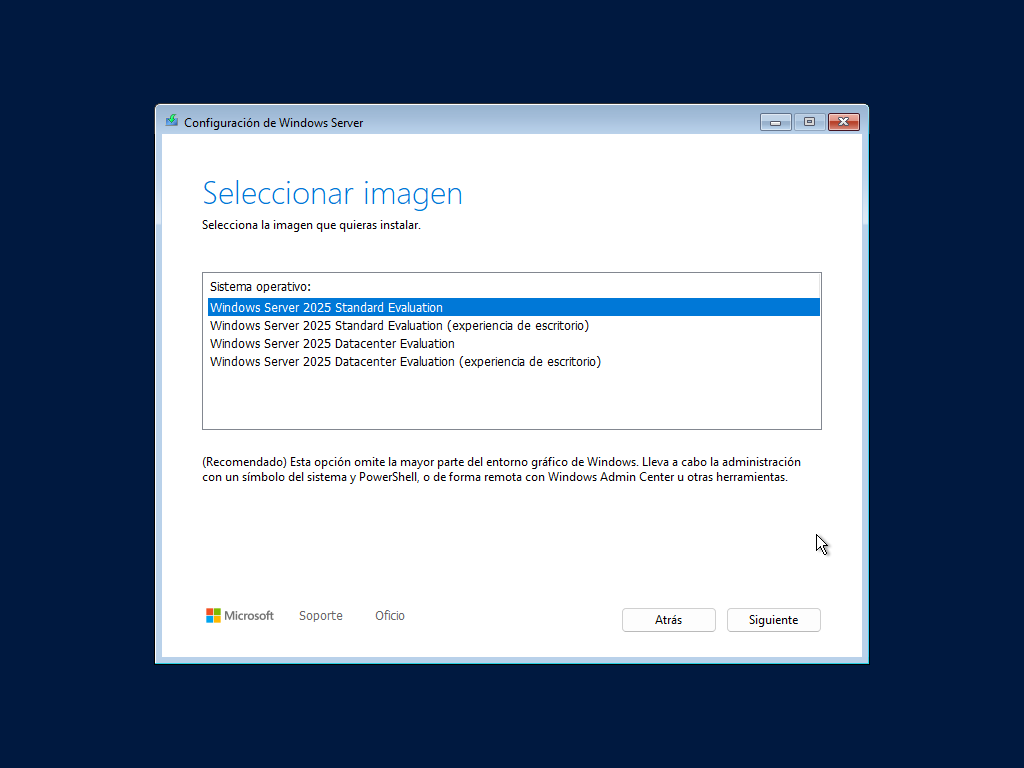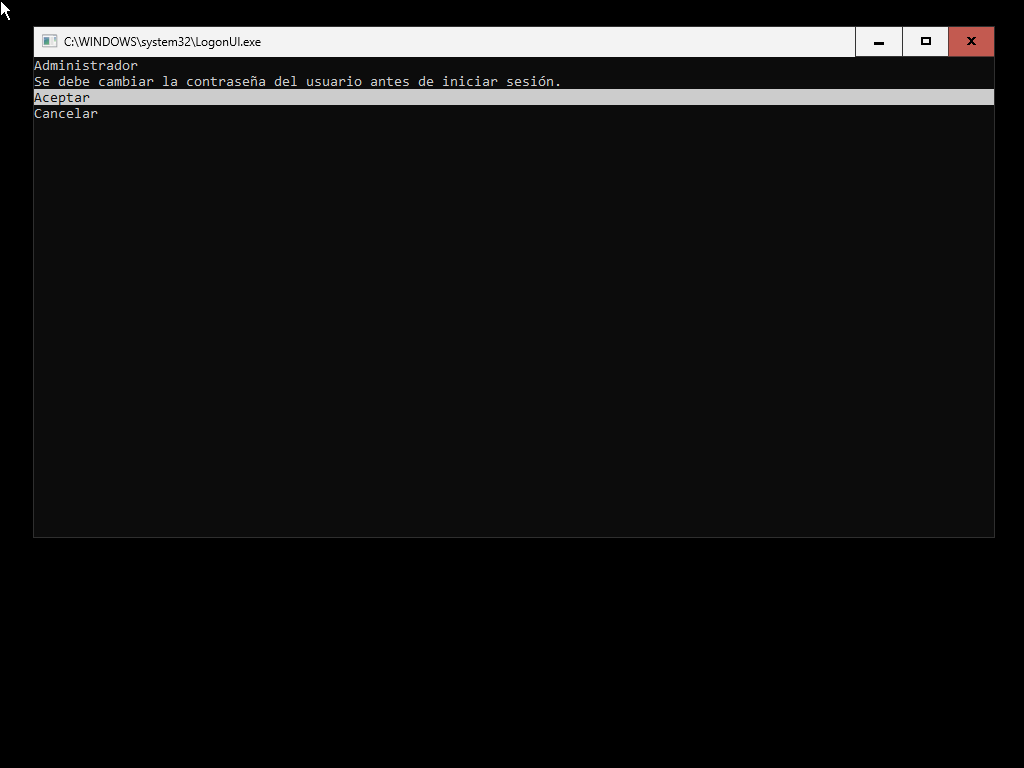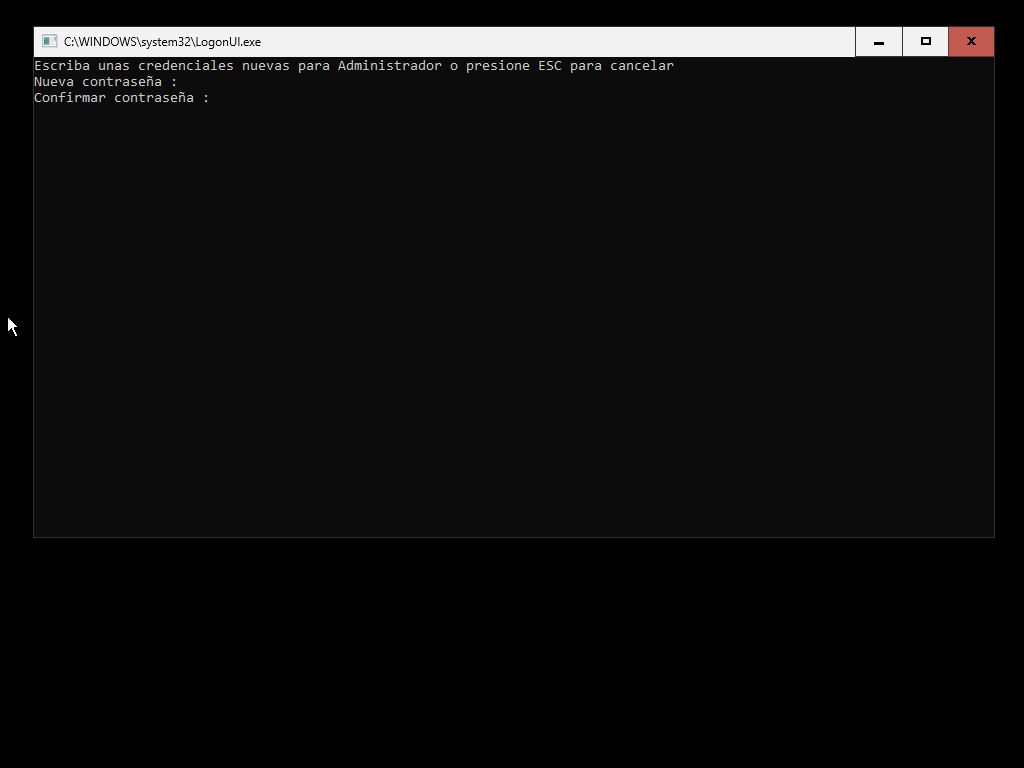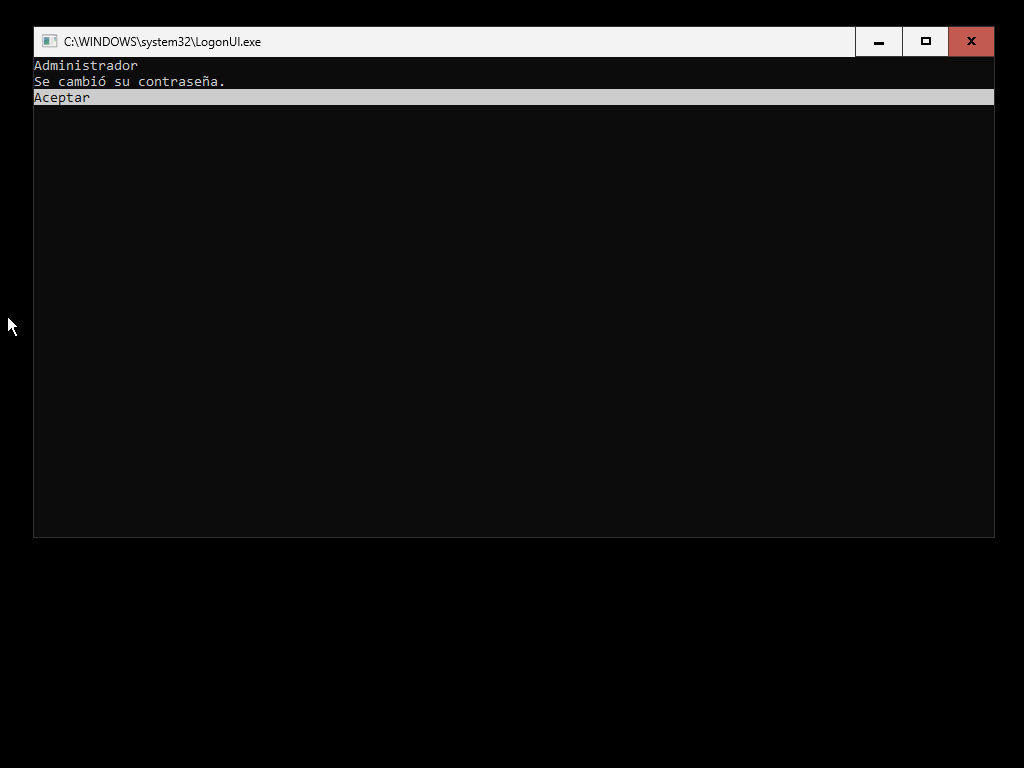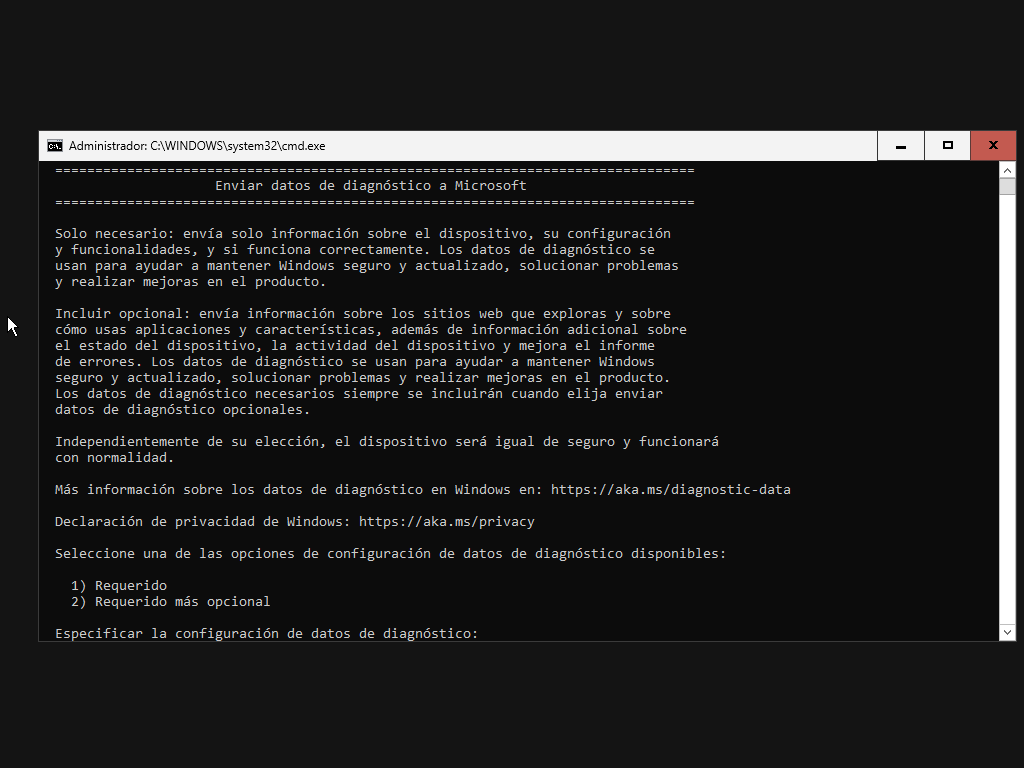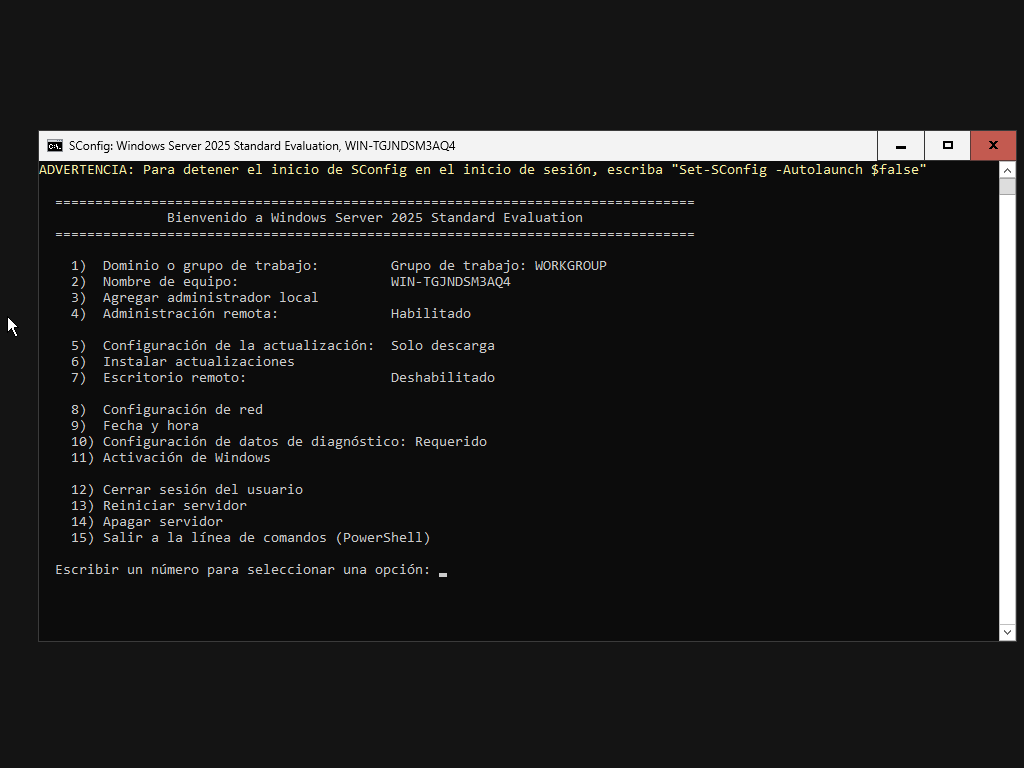Instalar Windows Server 2025 sin interfaz gráfica, paso a paso
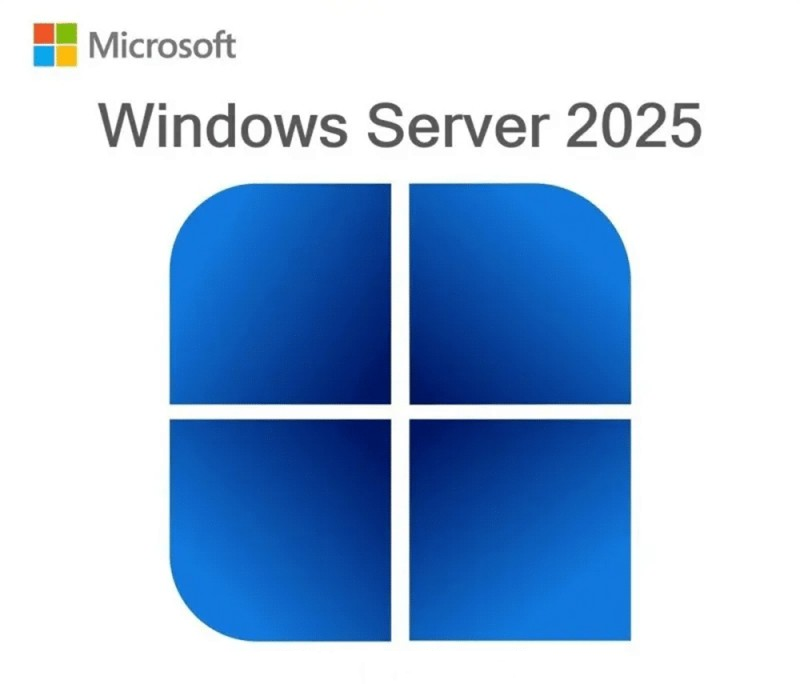 Antes de Windows Server 2016, existía una modalidad del sistema, conocida como Core, en la que se había eliminado cualquier complemento que no fuese imprescindible para ejecutar el sistema operativo (como la interfaz gráfica o el explorador de archivos).
Antes de Windows Server 2016, existía una modalidad del sistema, conocida como Core, en la que se había eliminado cualquier complemento que no fuese imprescindible para ejecutar el sistema operativo (como la interfaz gráfica o el explorador de archivos).
Desde entonces, parece que Microsoft considera que este es el modo de instalación preferente de su sistema operativo. El resultado es que la nomenclatura Core ha desaparecido y, en su lugar, ahora es la versión con interfaz gráfica la que tiene un apellido: el texto experiencia de escritorio.
En cualquier caso, que el sistema prescinda de interfaz gráfica repercute en varios aspectos::
-
Se consigue un sistema mucho más seguro, porque al reducir el código que lo compone, se reduce la superficie de ataque expuesta. En particular, elimina del servidor elementos propios de los clientes y otros componentes obsoletos que suelen ser el objetivo de virus y malware.
-
También supone una reducción del tiempo de mantenimiento, ya que disminuye el tiempo empleado en descargar e instalar actualizaciones (hay menos código que actualizar).
-
Además, se reducen considerablemente los requisitos técnicos que debe cumplir el servidor (incluida la necesidad de almacenamiento) o, visto de otra forma, aumenta el rendimiento del sistema. La consecuencia es que podremos reutilizar hardware con más facilidad.
El inconveniente es que no dispondremos de las herramientas de administración propias de la interfaz gráfica, dejándonos solamente la línea de comandos de PowerShell como el método principal por el que nos comunicaremos con el sistema. De hecho, las últimas versiones de PowerShell para Windows Server incluyen una cantidad significativa de mejoras que facilitan las tareas administrativas.
Dado que hace unos días te explicábamos cómo Instalar Windows Server 2025 con interfaz gráfica, paso a paso y, en realidad, la instalación de la versión sin interfaz gráfica es muy similar, en el artículo de hoy utilizaremos el anterior como punto de partida y nos limitaremos a explicarte las diferencias. Como es lógico, doy por sentado que ya te has leído el referido artículo.
Preparación de la máquina virtual
Lógicamente, puedes grabar la imagen ISO descargada desde https://www.microsoft.com/es-es/evalcenter/evaluate-windows-server-2025 e instalarla en un ordenador físico, pero, como se trata de una versión de evaluación, pienso que lo más habitual será instalarlo en una máquina virtual para probarlo.
Por ello, la preparación de la máquina virtual es idéntica a la que creamos en Instalar Windows Server 2025 con interfaz gráfica, paso a paso. Recuerda que Microsoft exige un mínimo de 2 GB de RAM y 1 vCPU con SLAT y SSE4.2, aunque se recomiendan al menos 4 GB para un rendimiento fluido.
Lo mismo ocurre con el disco duro virtual, donde tenemos un mínimo de 32 GB. Además, Microsoft también recomienda discos SSD si vamos a probar cargas de trabajo reales.
Instalar Windows Server 2025
Los primeros pasos de la instalación también son idénticos, hasta llegar a la pantalla donde debemos indicar la edición concreta de Windows Server 2025 que vamos a instalar (paso 6 del artículo anterior).
Recuerda que en esta versión de evaluación aparecen cuatro opciones:
-
Windows Server 2025 Standard Evaluation.
-
Windows Server 2025 Standard Evaluation (experiencia de escritorio).
-
Windows Server 2025 Datacenter Evaluation.
-
Windows Server 2025 Datacenter Evaluation (experiencia de escritorio).
La elección entre la versión Standard y Datacenter estará en función del volumen del servidor que pretendemos instalar. Como ya hicimos en la ocasión anterior, aquí elegiremos la versión Standard.
La diferencia es que, en este caso, elegiremos la opción que NO incluye el texto experiencia de escritorio.
En su momento, aprenderemos a administrar la versión sin escritorio desde otro equipo, usando herramientas como Windows Admin Center o las RSAT.
A partir de aquí, el proceso vuelve a ser idéntico hasta la solicitud de la contraseña de la cuenta Administrador.
En este caso, el sistema nos avisa de que Se debe cambiar la contraseña del usuario Administrador antes de iniciar sesión.
Debajo, aparecen dos opciones y podemos cambiar entre ellas con las teclas de cursor.
A continuación, escribiremos la contraseña.
Recuerda que se solicita por duplicado, para asegurarse de que no cometemos errores tipográficos. Además, para que la contraseña cumpla con los requisitos de seguridad establecidos por Windows Server 2025, debe tener, como mínimo, 8 caracteres y combinar números, letras mayúsculas, minúsculas y caracteres especiales.
Finalmente, el sistema nos avisa de que la contraseña se ha cambiado satisfactoriamente.
La primera vez que iniciamos sesión, Microsoft nos informa de que nuestro sistema enviará datos de diagnóstico regularmente. En este sentido, nos permiten elegir entre dos opciones diferentes:
-
Solo la información obligatoria, que informará a Microsoft sobre el dispositivo, su configuración y funcionalidades, y si está funcionando correctamente.
-
Incluir información opcional, como los sitios web que visitemos, el uso que hagamos de aplicaciones y características e información adicional sobre el estado del dispositivo, su actividad y mejoras en los informes de errores.
Poco después, nos encontraremos en una pantalla de consola donde se está ejecutando SConfig, una herramienta que nos permite la configuración básica del servidor. Este comportamiento, introducido en Windows Server 2022, se mantiene en Windows Server 2025. En versiones anteriores, después de autenticarnos recibíamos una ventana de consola vacía en la que podíamos comenzar a escribir comandos (entre ellos, SConfig). Ahora, se carga automáticamente.
En cualquier caso, la parte superior de la ventana nos recuerda que si preferimos el comportamiento antiguo, solo tenemos que salir de SConfig y ejecutar el siguiente comando:
Set-SConfig -Autolaunch $false
Siempre puedes volver a SConfig ejecutando el comando:
Set-SConfig
Observa que SConfig nos ofrece un número considerable de opciones, por ejemplo, la opción 14 nos permite apagar el ordenador.
Y hasta aquí el contenido de este artículo. Como te decía en el artículo anterior, si has instalado el sistema en una máquina virtual, podría ser una buena idea crear una instantánea justo después de la primera actualización del sistema. Así podrás reducir a segundos la recuperación ante cualquier fallo.
Espero que te resulte útil.